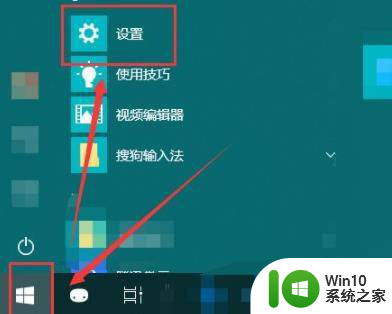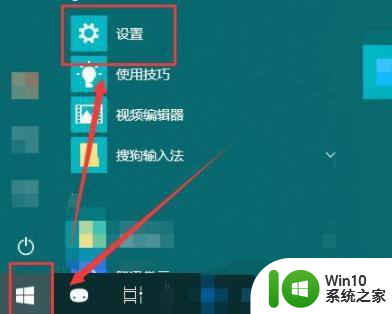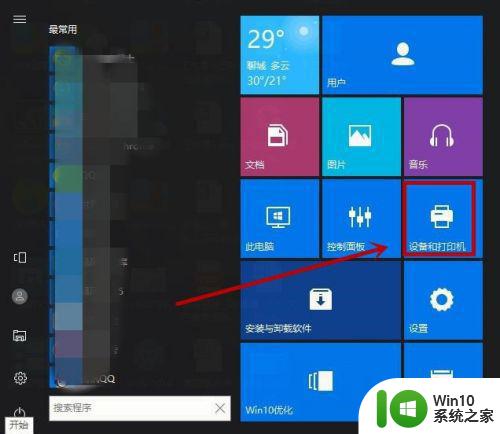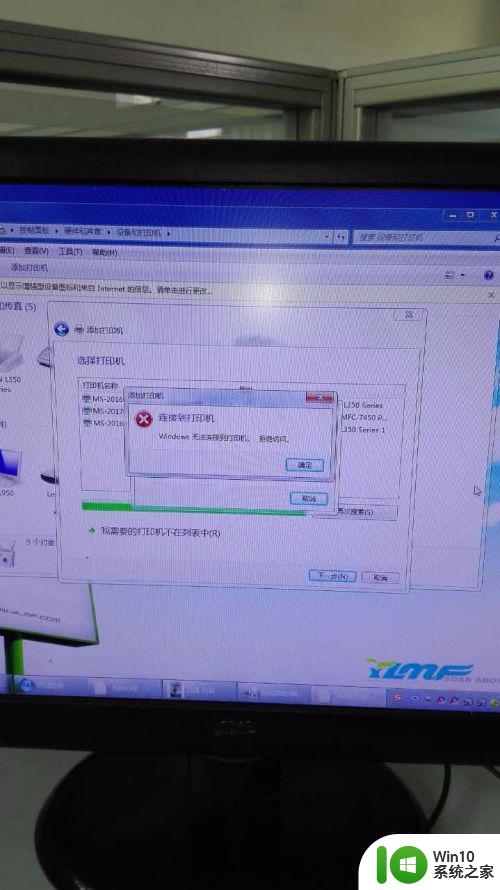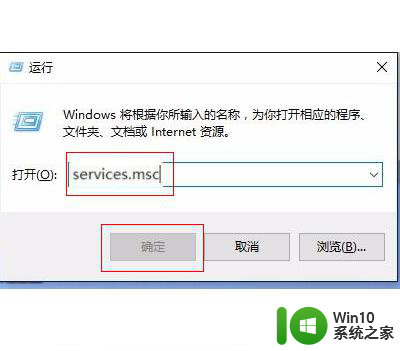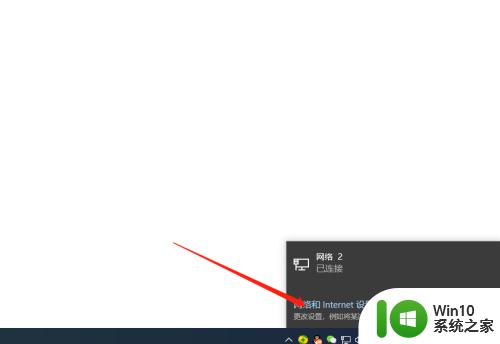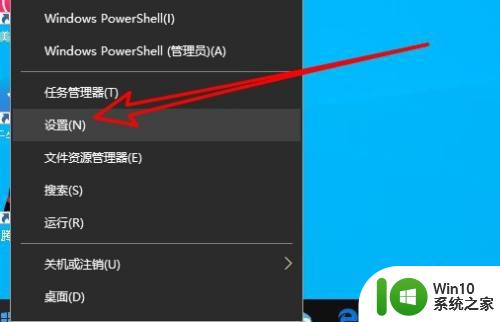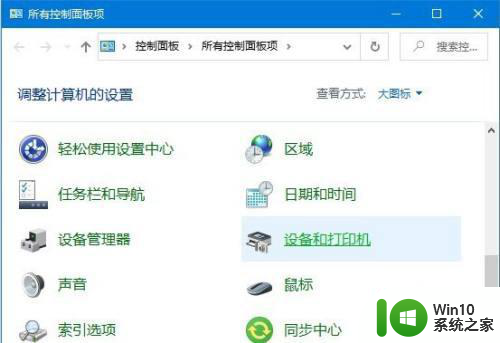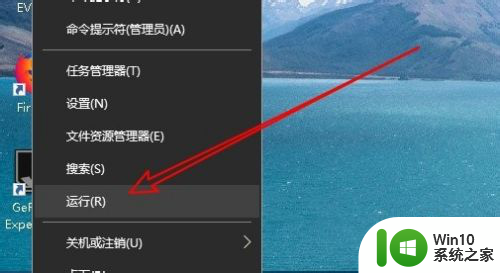win10打印机无法正常工作怎么办 win10打印任务无法发送到打印机怎么解决
win10打印机无法正常工作怎么办,在使用Windows 10系统时,偶尔会遇到打印机无法正常工作的问题,例如打印任务无法发送到打印机,这可能会给我们的工作和生活带来一些困扰。不用担心我们可以采取一些简单的措施来解决这个问题。在本文中我们将探讨一些解决方法,帮助您解决Windows 10打印机无法正常工作的困扰。无论是检查硬件连接问题,还是调整打印机设置,我们将为您提供一些实用的建议和技巧,以确保您的打印机能够顺利工作。
解决方法:
1、当打印机无法正常使用时,我们首先需要检查一下与打印相关的系统服务是否正常开启,右击Windows菜单,选择“运行”项。
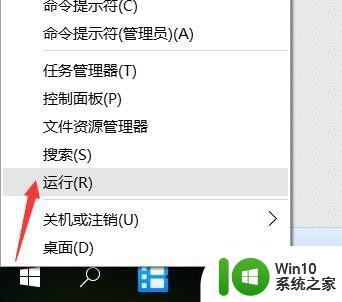
2、从打开的“运行”窗口中(可以通过按Windows+R快捷打开),输入“services.msc”并点击“确定”以打开服务窗口。
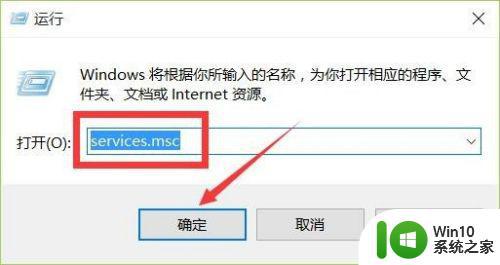
3、从打开的“服务”窗口中,找到“Print Spooler”服务项并右击,从弹出的右键菜单中选择“重新启动”即可解决问题。
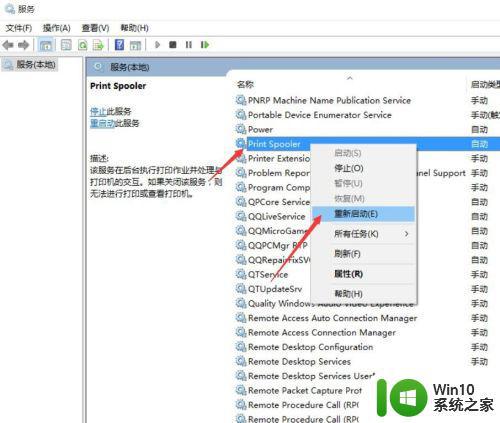
4、当然,针对打印机的绝大多数故障,我们重要是通过重新安装打印机驱动程序来尝试解决。对此我们直接借助相关驱动安装工具进行驱动安装。
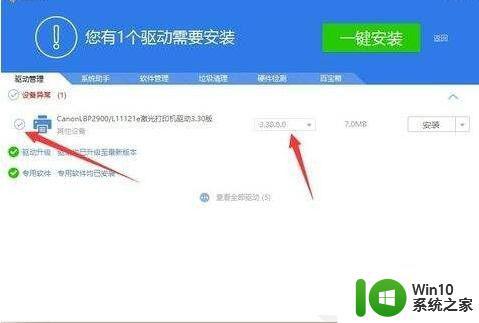
5、当然,针对Win10打印机或虚拟打印功能无法正常使用的情况下,我们可以借助百度搜索下载第三方虚拟打印机程序进行安装使用。
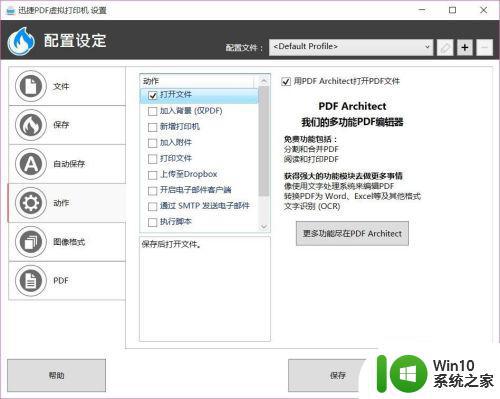
6、同时,针对Windows虚拟打印机,我们也可以通过“Windows添加和删除”功能界面,找到对应的虚拟打印机进行更新安装即可。
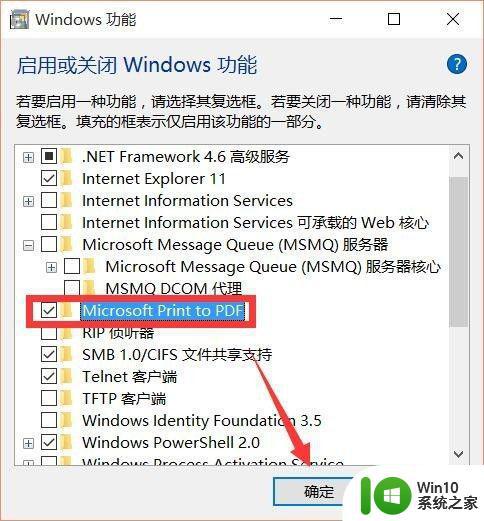
7、利用虚拟打印机可以实现文档格式转换操作,同时还可以发送电子邮件或进行分享、合并文档操作。具体功能依据虚拟打印程序的功能而有所不同。
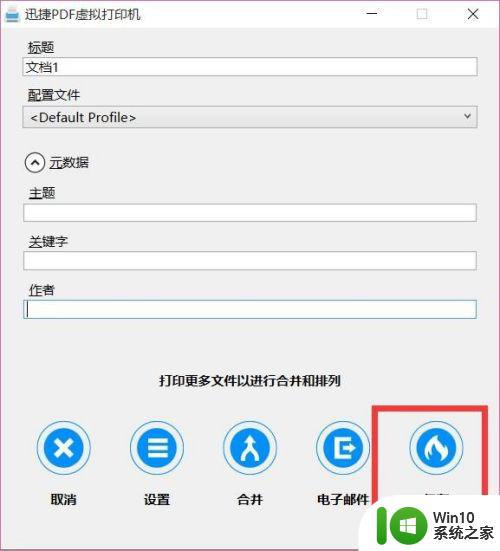
以上是win10打印机无法正常工作的解决方法,如果您遇到相同的问题,请参考本文中介绍的步骤进行修复,希望这些步骤对您有所帮助。